10 nagyszerű iPad-parancsikon, amelyek megkönnyítik az életét
Az iPadhez nem tartozik használati útmutató, bár lehet tölts le egyet az Apple webhelyéről, de valójában hányan csináljuk ezt? Az iPad mindig is könnyen felvehető és használható eszköz volt, de számos nagyszerű funkcióval is rendelkezik, amelyekről talán nem is tud.
01
10-ből

A legegyszerűbb parancsikon nem mindig a legnyilvánvalóbb, és ez igaz az iPadre is. Tudta, hogy akár öt kedvenc alkalmazását is összenyomhatja a képernyő alján található dokkon? Ez nagyszerű parancsikont tesz lehetővé, lehetővé téve az alkalmazás gyors elindítását, függetlenül attól, hogy hol tartózkodik az iPaden. A dokkolóra akár mappát is helyezhetsz, ami nagyon jól jöhet, ha sok alkalmazásod van, amit rendszeresen használsz.
02
10-ből
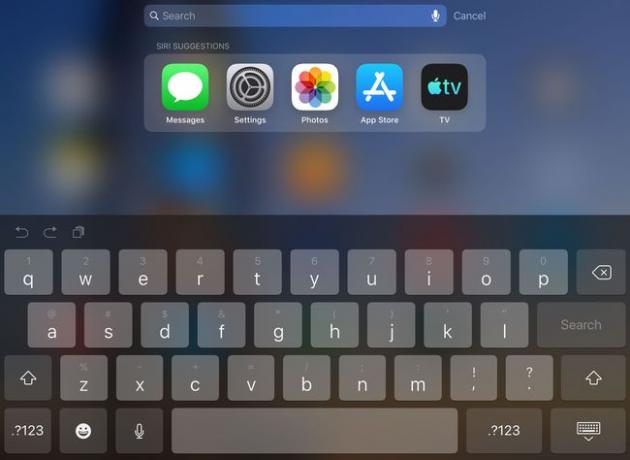
Ha már az alkalmazások indításáról beszélünk, gyorsan megtalálhat egyet anélkül, hogy oldalakat és oldalakat keresne egy ikon után, Spotlight Search, amelyhez az ujját jobbra csúsztatva érheti el a kezdőképernyőn. A Spotlight keresés megkeres és elindít egy alkalmazást, függetlenül attól, hogy az iPaden hol található. Írja be a nevet, vagy nyomja meg a mikrofont, és mondja ki, majd koppintson az alkalmazás ikonjára, amikor az megjelenik a találati listában.
03
10-ből

A Vezérlőközpont hozzáférést biztosít az iPad néhány leggyakoribb beállításához. Úgy érheti el, hogy lefelé csúsztat egy iOS 13 vagy iOS 12 rendszert futtató iPad tetejéről, vagy felfelé az iPad alsó szélétől, ahol a képernyő találkozik a ferde felülettel az operációs rendszer korábbi verzióiban. Ha erről a szélről indul, és felfelé mozgatja az ujját, a vezérlőpult felfedi magát.
A panel legnépszerűbb kezelőszervei a zenei beállítások, amelyek lehetővé teszik a hangerő növelését vagy csökkentését, valamint a dalok átugrását. Ezekkel a vezérlőkkel a Bluetooth be- és kikapcsolására, az iPad fényerejének módosítására vagy az elforgatás zárolására is használhatja az egyéb beállításokat.
04
10-ből
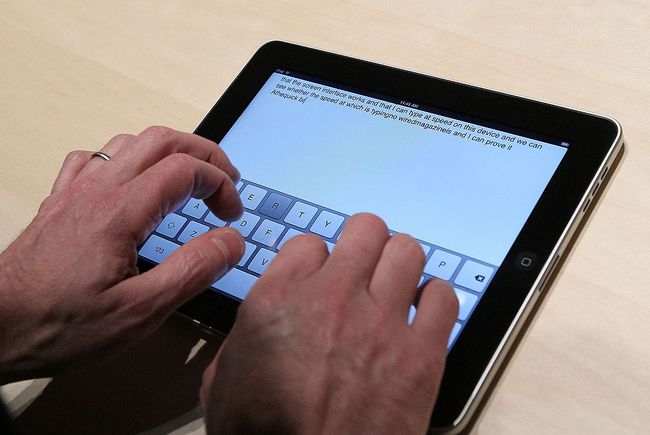
Justin Sullivan / Getty Images
Az elmúlt évek egyik legjobb kiegészítője az iPad operációs rendszeréhez a virtuális érintőpad. Az iPad kissé ügyetlen, amikor a kurzorral bánik. Ez különösen igaz, ha a képernyő bal vagy jobb széléig kell mennie. A virtuális érintőpad úgy oldja meg ezt a problémát, hogy lehetővé teszi az iPad képernyő-billentyűzetének, hogy érintőpadként működjön, amikor két ujját ráhelyezi. Ez megkönnyíti a kurzor mozgatását a szövegben egy pontos helyre, vagy a szöveg egy részének gyors kiemelését.
05
10-ből
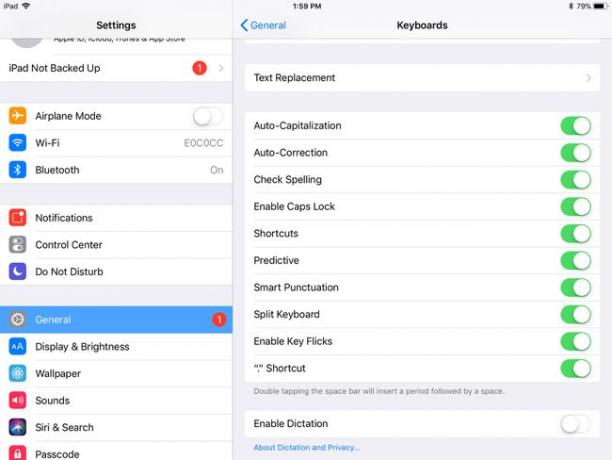
Néha, a automatikus javítás funkció akadályozhatja az Ön útját, amikor az iPaden gépel, de testreszabhatja, hogy az Ön helyett működjön. Beállítások > Tábornok > Billentyűzet, talál egy gombot, amely lehetővé teszi saját parancsikon hozzáadását. Ezzel a funkcióval beírhat egy parancsikont, például a kezdőbetűit, és ezt a parancsikont egy kifejezésre, például a teljes névre cserélheti.
06
10-ből
Rázza meg a visszavonáshoz
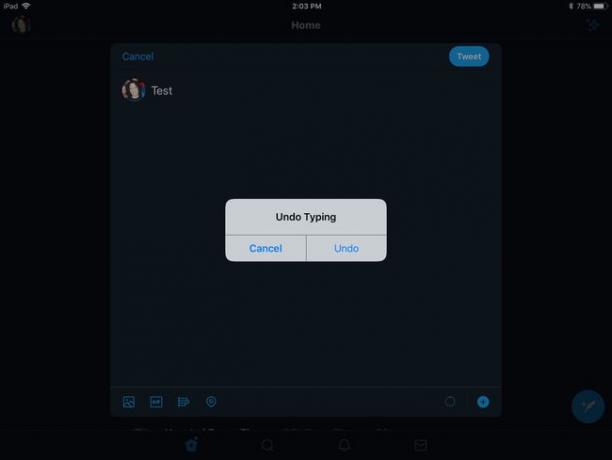
Ha már a gépelésről beszélünk, van egy egyszerű módja annak, hogy visszavonja az elkövetett hibát. Csakúgy, mint a PC-knél a szerkesztés visszavonás funkciója, az iPad is lehetővé teszi az utolsó gépelés visszavonását a rázással. Kéri, hogy erősítse meg, hogy vissza kívánja-e vonni a gépelést.
07
10-ből
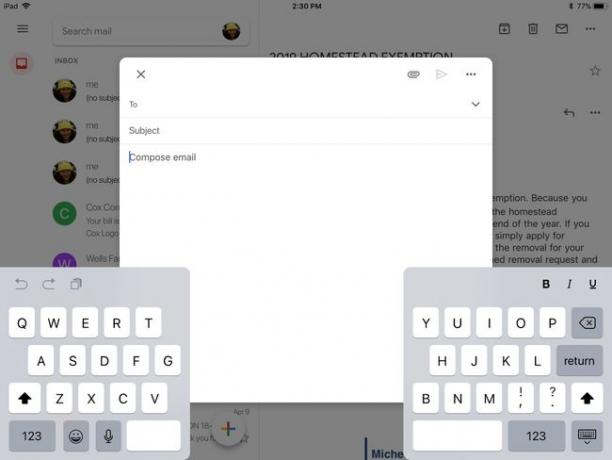
Ha jobban tud a hüvelykujjával, mint az ujjaival gépelni, akkor az iPad képernyő-billentyűzetét kissé túl nagynak találhatja. Szerencsére a beállítások között van lehetőség az iPad billentyűzetének kettéosztására, így könnyebben hozzáférhet a hüvelykujjhoz. Nem kell keresgélnie az iPad beállításait, hogy megtalálja ezt a funkciót. Aktiválhatja úgy, hogy ujjaival kihúzza, amikor a billentyűzet látható, ami a billentyűzetet két részre osztja a képernyőn.
08
10-ből
Koppintson egy szóra a definíció lekéréséhez
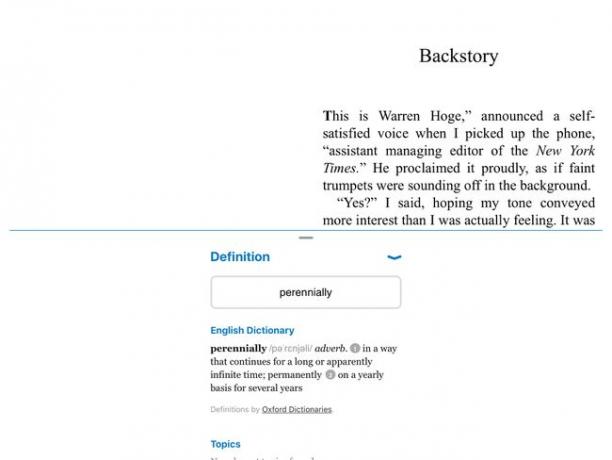
Gyorsan megkeresheti egy szó definícióját az iPaden. Csak érintse meg és tartsa lenyomva az ujját a szóra, amíg a nagyító fel nem ugrik; majd emelje fel az ujját. Megjelenik egy menü, amely megkérdezi, hogy a szöveget a vágólapra szeretné-e másolni, vagy meg akarja-e határozni a szöveget. A define választása megadja a szó teljes definícióját. Ez a funkció más alkalmazásokban is működik, például a Könyvekben.
09
10-ből

Törölt már valaha egy alkalmazást, majd meggondolta magát, és vissza akarta kapni? Nem csak a korábban megvásárolt alkalmazásokat töltheti le ingyen, de az App Store is megkönnyíti a folyamatot. Ahelyett, hogy az adott alkalmazást keresné az áruházban, koppintson a sajátjára Profil ikont a jobb felső sarokban, majd válassza ki Vásárolt. Az Nem ezen az iPaden fül a képernyő tetején leszűkíti a törölt alkalmazásokra.
10
10-ből

Justin Sullivan / Személyzeti szerkesztőség / Getty Images
Ha képernyőképet szeretne készíteni iPadje képernyőjéről, ezt megteheti a Kezdőlap és az Alvás/Ébresztés gombok egyidejű gyors megnyomásával. A képernyőkép a Fotók alkalmazásba kerül, ahol megoszthatja másokkal.
Ha iPadjén nincs kezdőlap gomb, készítsen képernyőképet a felső gomb és a hangerőnövelő gomb egyidejű megnyomásával.
